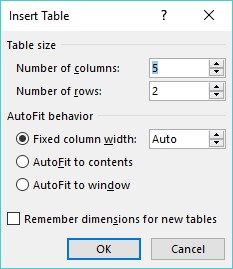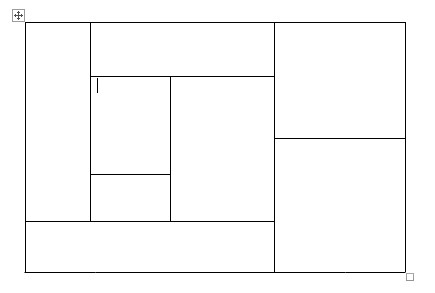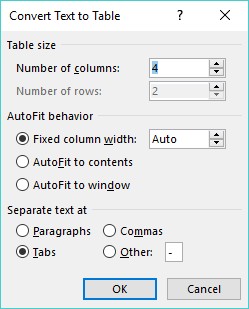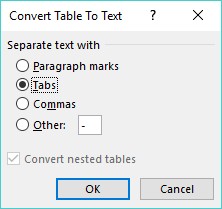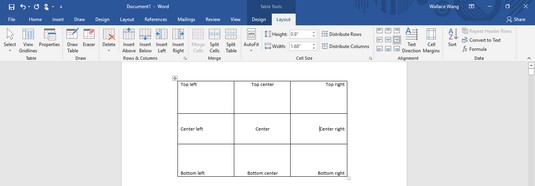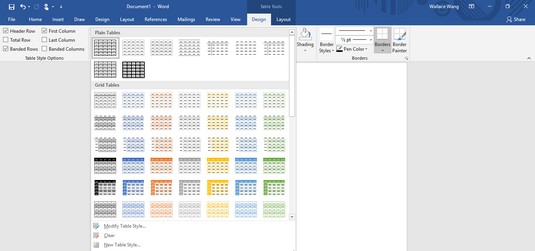Word võimaldab teil tabelitega teha igasuguseid lõbusaid asju. Näidake oma organisatsiooni ja sorteerimisoskusi, vormindades ja luues tabeli Wordi tabelitööriistadega.
Tabeli loomine Word 2019-s
Tabelid korraldavad teksti ridadeks ja veergudeks, mis hõlbustab teksti tippimist, redigeerimist ja vormindamist, paigutades selle dokumendis õigetesse vahedesse. Tabelid korraldavad teksti lahtritesse, kus lahter on rea ja veeru ristumiskoht.
Word pakub tabeli loomiseks nelja võimalust:
- Klõpsake vahekaarti Lisa, klõpsake ikooni Tabel ja seejärel tõstke esile tabeli ridade ja veergude arv (maksimaalselt kaheksa rida ja kümme veergu).
- Kasutage dialoogiboksi Tabeli lisamine.
- Joonistage hiirega laua suurus ja asukoht.
- Olemasoleva teksti teisendamine (jagatuna eraldusmärgiga (nt tabeldusmärk või koma).
Tabeli loomine, tõstes esile read ja veerud Word 2019-s
Tabeli loomine ridade ja veergude esiletõstmisega võib olla kiire, kuid see piirab teie tabeli suurust maksimaalselt kaheksa rea ja kümne veeruga. Tabeli loomiseks ridade ja veergude esiletõstmisega toimige järgmiselt.
Klõpsake vahekaarti Lisa.
Liigutage kursor kohta, kuhu soovite dokumendis tabeli lisada.
Klõpsake ikooni Tabel.
Ilmub rippmenüü.
Rippmenüüs Tabel kuvatakse ruudud, mis tähistavad teie tabeli ridade ja veergude arvu.
Liigutage hiirekursorit, et tõsta esile ridade ja veergude arv, mida soovite oma tabeli jaoks luua.
Kui tõstate esile read ja veerud, kuvab Word teie tabeli otse teie dokumendis, et saaksite täpselt näha, milline teie tabel välja näeb.
Kui olete oma tabeli suurusega rahul, klõpsake hiire vasakut nuppu.
Tabeli loomine Word 2019-s dialoogiboksi Tabeli lisamine abil
Tabeli loomine ridade ja veergude arvu esiletõstmisega võib olla kiire, kuid see piirab teie tabeli suurust maksimaalselt kaheksa rea ja kümne veeruga. Tabeli loomiseks, määrates teatud arvu ridu ja veerge (maksimaalselt 63 veergu), toimige järgmiselt.
Klõpsake vahekaarti Lisa.
Liigutage kursor kohta, kuhu soovite tabeli sisestada.
Klõpsake ikooni Tabel.
Ilmub rippmenüü.
Klõpsake nuppu Sisesta tabel.
Ilmub dialoogiboks Tabeli lisamine.
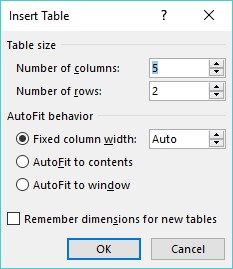
Dialoogiboksis Tabeli lisamine saate määrata täpse ridade ja veergude arvu.
Klõpsake tekstiväljal Veergude arv ja tippige arv vahemikus 1 kuni 63 või klõpsake veergude arvu määramiseks üles- või allanoolt.
Klõpsake tekstiväljal Ridade arv ja tippige number või klõpsake ridade arvu määramiseks üles- või allanoolt.
Valige rühmas AutoFit Behavior üks järgmistest raadionuppudest.
- Fikseeritud veeru laius: määrab veeru laiuse fikseeritud suuruse, näiteks 0,3 tolli
- Automaatne sisu sisuga sobitamine: määrab veeru laiuse sellesse veergu salvestatud suurima üksuse laiuse alusel
- Automaatne sobitamine aknaga: laiendab (või kahandab) tabelit, et see mahuks dokumendiakna praegusesse suurusse
Klõpsake nuppu OK.
Word joonistab teie dokumenti tabeli.
Wordis hiirega tabeli loomine
Tabeli joonistamine võib olla eriti kasulik, kui soovite asetada tabeli lehe keskele ja luua erineva suurusega ridu ja veerge.
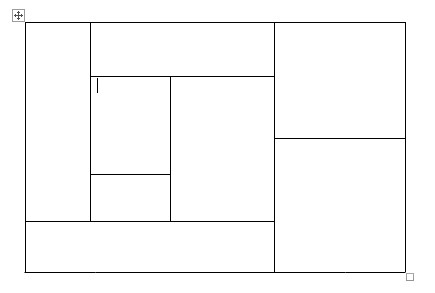
Hiire abil tabeli joonistamine võimaldab luua tabelis paaritu kujuga lahtreid.
Wordi dokumenti tabeli joonistamiseks toimige järgmiselt.
Klõpsake vahekaarti Lisa.
Klõpsake ikooni Tabel.
Ilmub rippmenüü.
Klõpsake nuppu Joonista tabel.
Hiirekursor muutub pliiatsiikooniks.
Liigutage hiirekursor kohta, kuhu soovite tabeli joonistada, hoidke all hiire vasakut nuppu ja lohistage tabeli joonistamiseks hiirt.
Word joonistab ristkülikukujulise punktiirkasti, et näidata, kus teie tabel kuvatakse.
Vabastage hiire vasak nupp, kui olete oma laua suuruse ja asukohaga rahul.
Joonistage oma tabeli ridadele ja veergudele piirid:
- Vertikaalsete joonte joonistamiseks tabelisse liigutage hiirekursorit tabeli üla- või alaossa, hoidke all hiire vasakut nuppu ja lohistage hiirt üles-alla.
- Horisontaalsete joonte joonistamiseks tabelisse liigutage hiirekursorit tabeli vasakule või paremale poole, hoidke all hiire vasakut nuppu ja lohistage joonistamiseks hiirt paremale ja vasakule.
Vajutage Esc või topeltklõpsake hiirekursori pööramiseks pliiatsiikoonilt tagasi I-kiire kursoriks.
Kui peate hiljem tabelisse uusi jooni joonistama, klõpsake tabelis suvalist kohta ja kuvatakse vahekaart Tabelitööriistade paigutus. Seejärel klõpsake ikooni Joonista tabel, et muuta hiirekursor pliiatsiikooniks. Nüüd saate oma tabelisse uusi jooni tõmmata.
Olemasolevast tekstist tabeli loomine Wordis
Kui teil on olemasolev tekst, mille soovite tabeliks muuta, peate selle esmalt tükkideks eraldama, et Word teaks, kuidas paigutada tekst tabeli üksikutesse lahtritesse. Teksti eraldamiseks peate kasutama ainulaadset märki, näiteks
- Tagasi (lõigumärk)
- Tab
- koma.
- Muud märgid, näiteks # või @ märgid
Kasutades teksti jagamiseks sama ainulaadset märki, saate määrata, kuidas soovite, et Word määratleks, kui palju teksti tabeli igas lahtris kuvatakse.
Olemasoleva teksti tabeliks teisendamiseks toimige järgmiselt.
Klõpsake vahekaarti Lisa.
Valige tekst, mille soovite tabeliks teisendada.
Klõpsake ikooni Tabel.
Ilmub rippmenüü.
Klõpsake käsku Teisenda tekst tabelisse.
Ilmub dialoogiboks Teksti teisendamine tabelisse.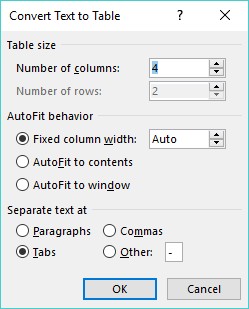
Dialoogiboks Teksti teisendamine tabelisse määrab, kuidas teksti tabelisse teisendada.
Valige rühmas Eralda tekst aadressil raadionupp.
Valige suvand, mis vastab teksti jagamise viisile. Nii et kui jagaksite oma teksti vahekaartide kaupa, valiksite raadionupu Tabs.
Klõpsake nuppu OK.
Word teisendab teie teksti tabeliks.
Samuti saate tabeli tekstiks teisendada. Tabeli teisendamiseks Wordis tekstiks toimige järgmiselt.
Klõpsake tabelis, mida soovite tekstiks teisendada.
Vahekaart Paigutus kuvatakse lindi paremas servas pealkirja Tabelitööriistad all.
Klõpsake pealkirja Tabelitööriistad all vahekaarti Paigutus.
Klõpsake nuppu Teisenda tekstiks.
Ilmub dialoogiboks Tabeli teisendamine tekstiks.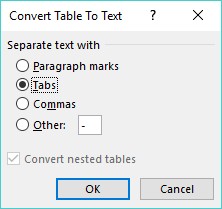
Dialoogiboksis Tabeli teisendamine tekstiks saate määrata, kuidas tabelit jagada.
Valige raadionupp, et määrata, kuidas soovite tabeli tekstiks jagada.
Klõpsake nuppu OK.
Tabeli vormindamine ja värvimine Word 2019-s
Pärast tabeli loomist saate vormindada üksikuid lahtreid (rea ja veeru ristumiskohas moodustatud tühikuid) või terveid ridu ja veerge, joondades lahtrites teksti, muutes veergude ja ridade suurust ning lisades ääriseid, varjundeid või värve. . Kõik need muudatused võivad muuta lahtrites oleva teksti hõlpsamini loetavaks.
Tabeli kogu või osa valimine Word 2019-s
Tabeli vormindamiseks ja värvimiseks peate esmalt valima tabeli, rea, veeru või lahtri, mida soovite muuta. Kogu tabeli või selle osa valimiseks toimige järgmiselt.
Klõpsake tabelis, real, veerus või lahtris, mida soovite muuta.
Ilmub vahekaart Tabelitööriistad.
Klõpsake pealkirja Tabelitööriistad all vahekaarti Paigutus.
Klõpsake rühmas Tabel nuppu Vali.
Ilmub rippmenüü.

Ikoon Vali kuvab rippmenüü.
Valige suvand, näiteks Vali rida või Vali veerg.
Word tõstab tabelis esile teie valitud üksuse. Siinkohal saate valida käsu valitud rea või veeru muutmiseks (nagu värvi või joonduse valimisel).
Teksti joondamine Wordi tabeli lahtris
Saate joondada teksti tabelilahtris üheksal viisil: üleval vasakul (vaikejoondus), üleval keskel, üleval paremal, keskel vasakul, keskel, keskel paremal, all vasakul, all keskel ja all paremal.
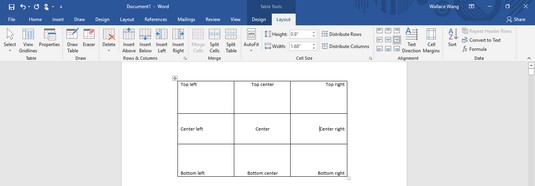
Tabelid saavad teksti lahtrites joondada üheksal viisil.
Ühe või mitme lahtri joondamiseks toimige järgmiselt.
Klõpsake lahtril (või valige mitu lahtrit), mis sisaldab teksti, mida soovite joondada.
Ilmub vahekaart Tabelitööriistad.
Klõpsake pealkirja Tabelitööriistad all vahekaarti Paigutus.
Klõpsake rühmas Joondus joondusikooni, näiteks üleval paremal või all keskel.
Word joondab teie teksti. Kui muudate tühjade lahtrite joondust, kuvatakse nendesse tühjadesse lahtritesse sisestatud uus tekst vastavalt teie valitud joondusele.
Tabelistiili valimine Word 2019-s
Ridade või veergude värvimise ja ääriste lisamisega saate kohandada oma tabelite välimust. Siiski võib olla palju kiirem kasutada eelkujundatud tabelistiili, mis saab automaatselt vormindada teie teksti, värvida ridu ja lisada tabelitele ääriseid.
Tabelistiili valimiseks toimige järgmiselt.
Liigutage kursor tabeli sisse, mida soovite muuta.
Klõpsake vahekaardi Tabelitööriistad all vahekaarti Kujundus.
Märkige või tühjendage rühmas Tabeli stiili valikud märkeruudud, näiteks ruut Päisrida või Viimane veerg.
Klõpsake rühmas Tabelistiilid nuppu Veel.
Ilmub stiilide rippmenüü. Kui liigutate hiirekursorit tabelistiili kohal, kuvab Word teie tabeli reaalajas eelvaate, mis on vormindatud valitud stiilis.
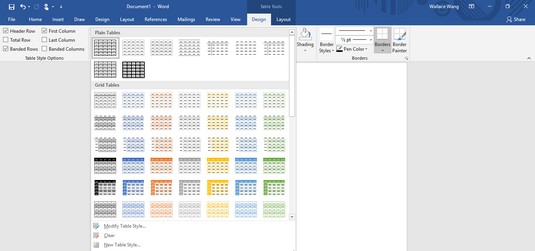
Grupp Tabelistiilid kuvab erinevaid viise tabeli vormindamiseks.
Klõpsake tabeli stiilil.
Word vormindab teie tabeli vastavalt teie valitud stiilile.
Veergude ja ridade suuruse muutmine Wordi tabelites
Võimalik, et peate tabelis veeru või rea suurust muutma, et seda laiendada või kahandada, et tekst ei paistaks ülerahvastatud või tühja ruumiga ümbritsetud. Veeru või rea suurust saate muuta, kasutades hiirt või määrates ridade kõrguse ja veeru laiuse.
Rea või veeru suuruse muutmiseks hiirega toimige järgmiselt.
Klõpsake tabeli sees, mida soovite kohandada, ja viige hiirekursor üle rea või veeru äärise, mille suurust soovite muuta.
Hiirekursor muutub kahesuunaliseks nooleks.
Rea või veeru suuruse muutmiseks hoidke hiire vasakut nuppu all ja lohistage hiirt.
Vabastage hiire vasak nupp, kui olete rea või veeru suurusega rahul.
Using the mouse to resize a row or column can be fast, but if you want to resize a row or column to a specific height or width, you can type the specific dimensions by following these steps:
Select the row, column, or table that you want to modify.
If you select the entire table, you can adjust the width or height of rows and columns for the entire table.
Click the Layout tab under the Table Tools tab.
Click the Width text box and type a value (or click the up or down arrow to choose a value).
Click the Height text box and type a value (or click the up or down arrow to choose a value).
(Optional) Click the AutoFit icon and choose one of the following:
- AutoFit Contents: Shrinks your columns or rows to largest cell
- AutoFit Window: Expands the table to fit the width of the current document window
- Fikseeritud veeru laius: määrab kõigi veergude jaoks fikseeritud laiuse

AutoFit menüü.